V této příručce ti ukážu, jak efektivně a detailně ovládat proces ladění pomocí nástrojů Chrome Developer Tools. Naučíš se, jak postupně navigovat zdrojovým kódem a cíleně podporovat určité body v průběhu programu. Hlavní důraz je kladen na seznámení tě s užitečnými zkratkami a funkcemi, které ti ulehčí ladění a zlepší tvůj pracovní postup.
Nejdůležitější poznatky
- Můžeš rychle a efektivně navigovat velkými kódy pomocí funkce vyhledávání souborů.
- Krok za krokem ladění podporují různé zkratky a funkce, které usnadňují snadné postupování kódem.
- Při asynchronních funkcích existují speciální mechanismy, které zpřehledňují, které části kódu jsou vykonány.
Krok za krokem návod
Pokud chceš začít s laděním v nástrojích Chrome Developer, postupuj podle těchto kroků:
Pro nalezení správných souborů můžeš použít zkratku "Command P" na Macu nebo "Ctrl P" na Windows. To otevře vyhledávací lištu, kde můžeš zadat název souboru, který hledáš. Okamžitě uvidíš, jak jsou výsledky filtrovány a můžeš najít požadovaný dokument mnohem rychleji.
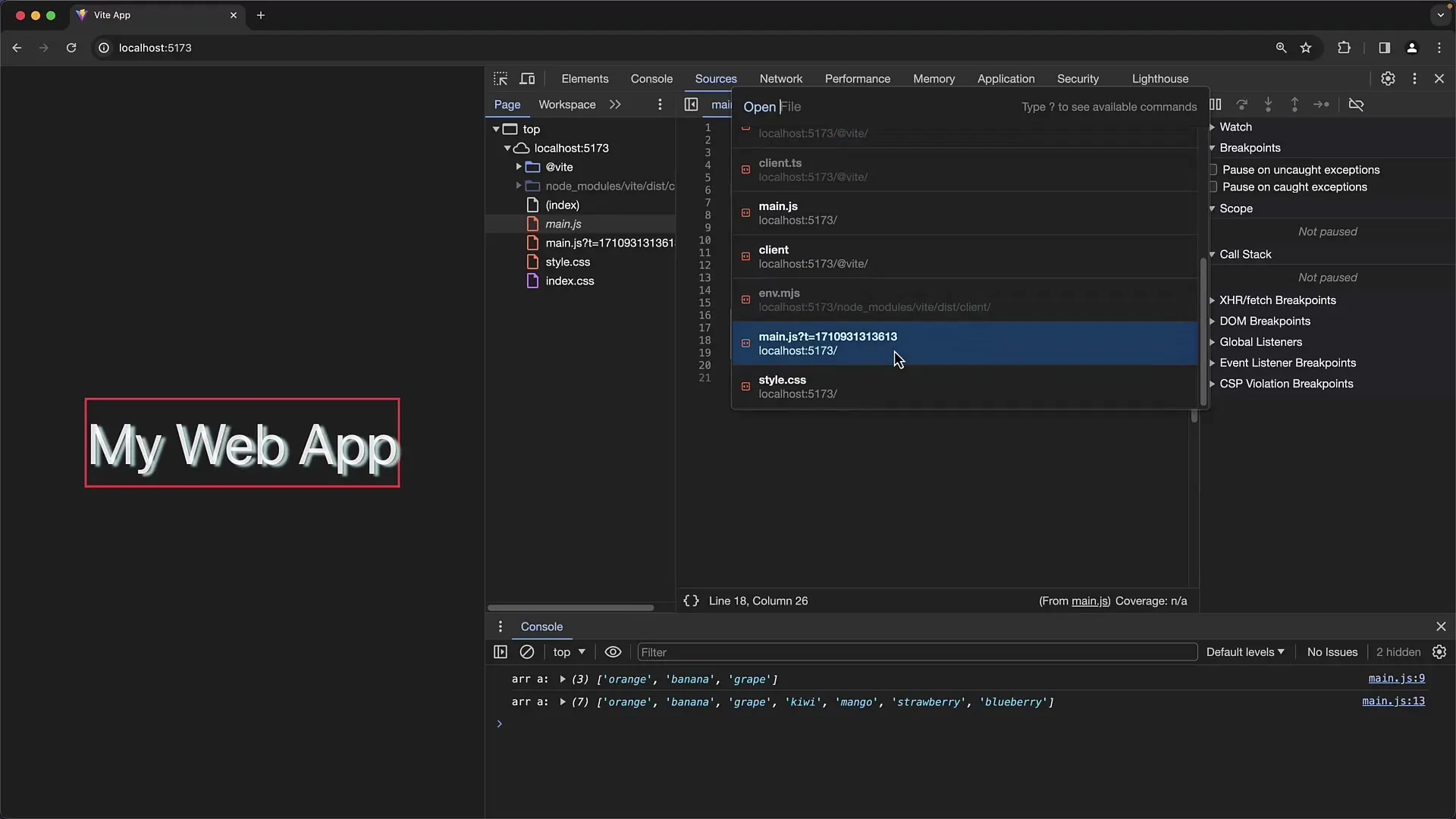
Pokud hledáš konkrétní soubor a neznáš přesný název, můžeš zadat části názvu nebo klíčová slova obsažená v názvu souboru. To ti umožňuje efektivně filtrovat, zejména v projektech s velkým množstvím souborů.
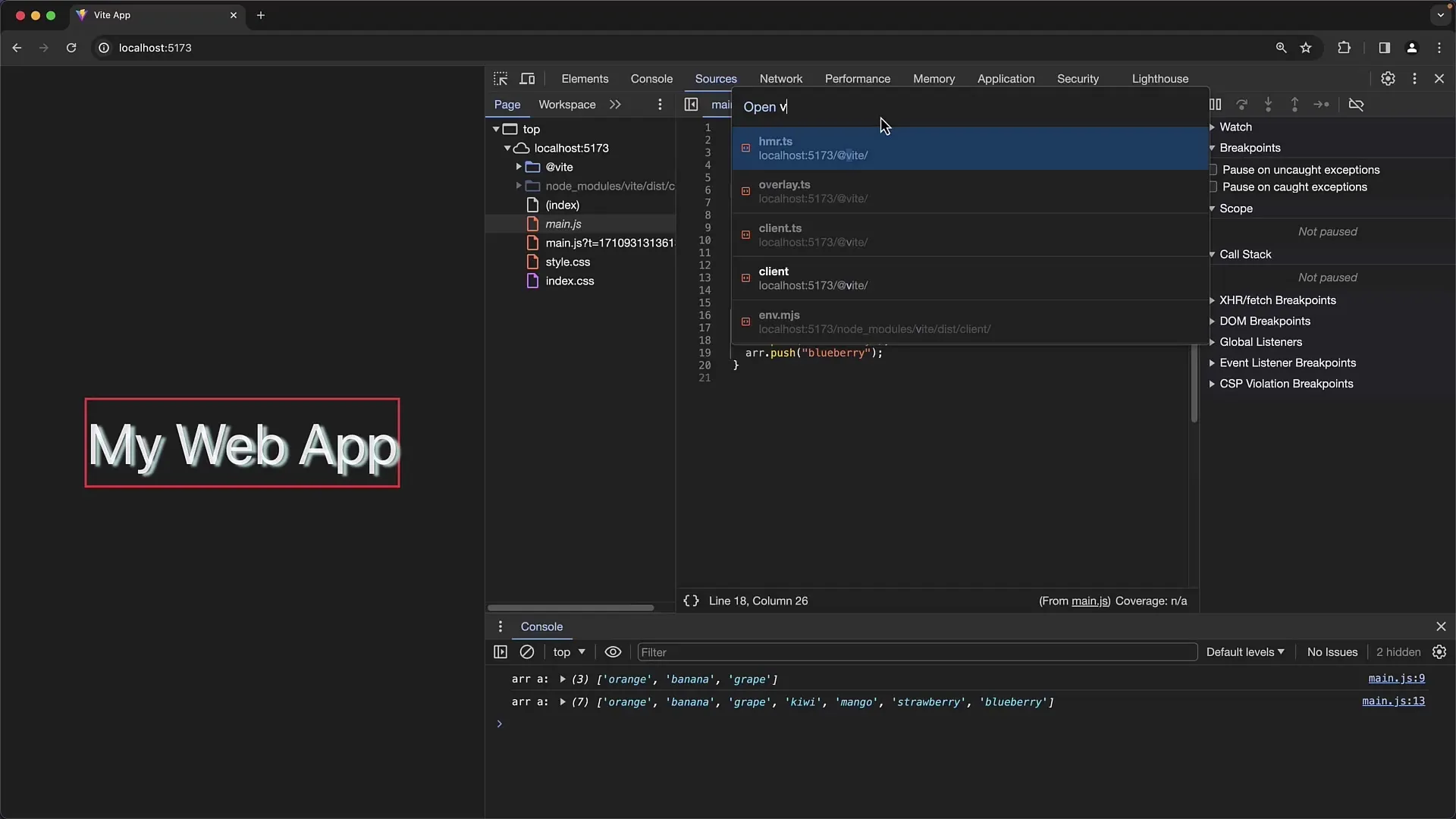
V nástrojích Chrome Developer Tools existují klávesové zkratky, které ti usnadňují navigaci v kódu. Tyto zkratky jsou velmi užitečné pro postupování zdrojovým kódem. Použij klávesy F8 (pro pokračování v aktuální funkci) a F10 (pro další volání funkce). Tím můžeš své ladění zrychlit a učinit efektivnějším.
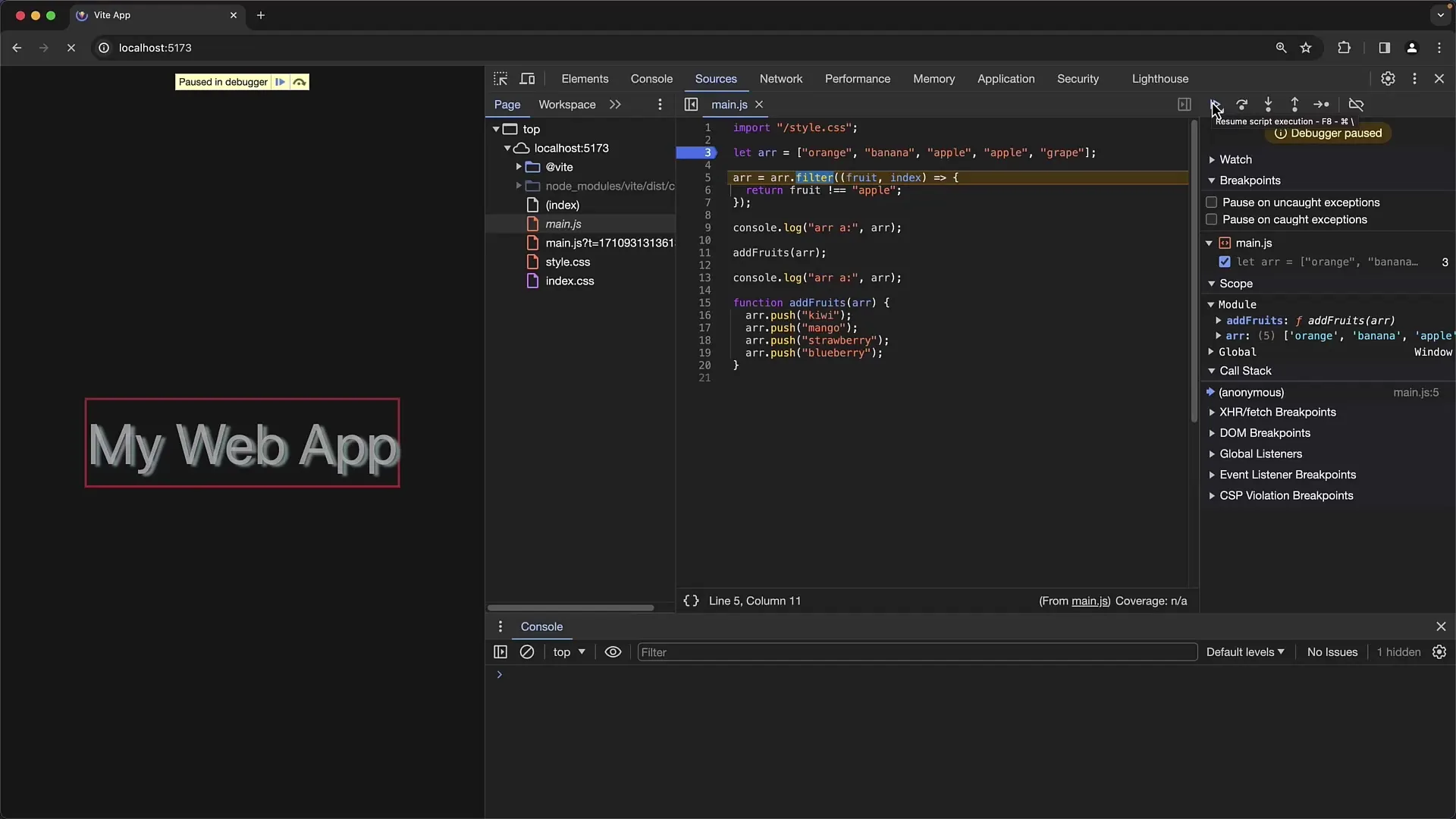
Pokud chceš vstoupit do funkce, stiskni F11. Tím se dostaneš přímo do vybrané funkce. Můžeš také vyskočit z funkce stisknutím "Shift F11", což tě posune o úroveň výše. Tyto pohyby jsou klíčové pro pochopení běhu programu a důsledků určitého kódu.
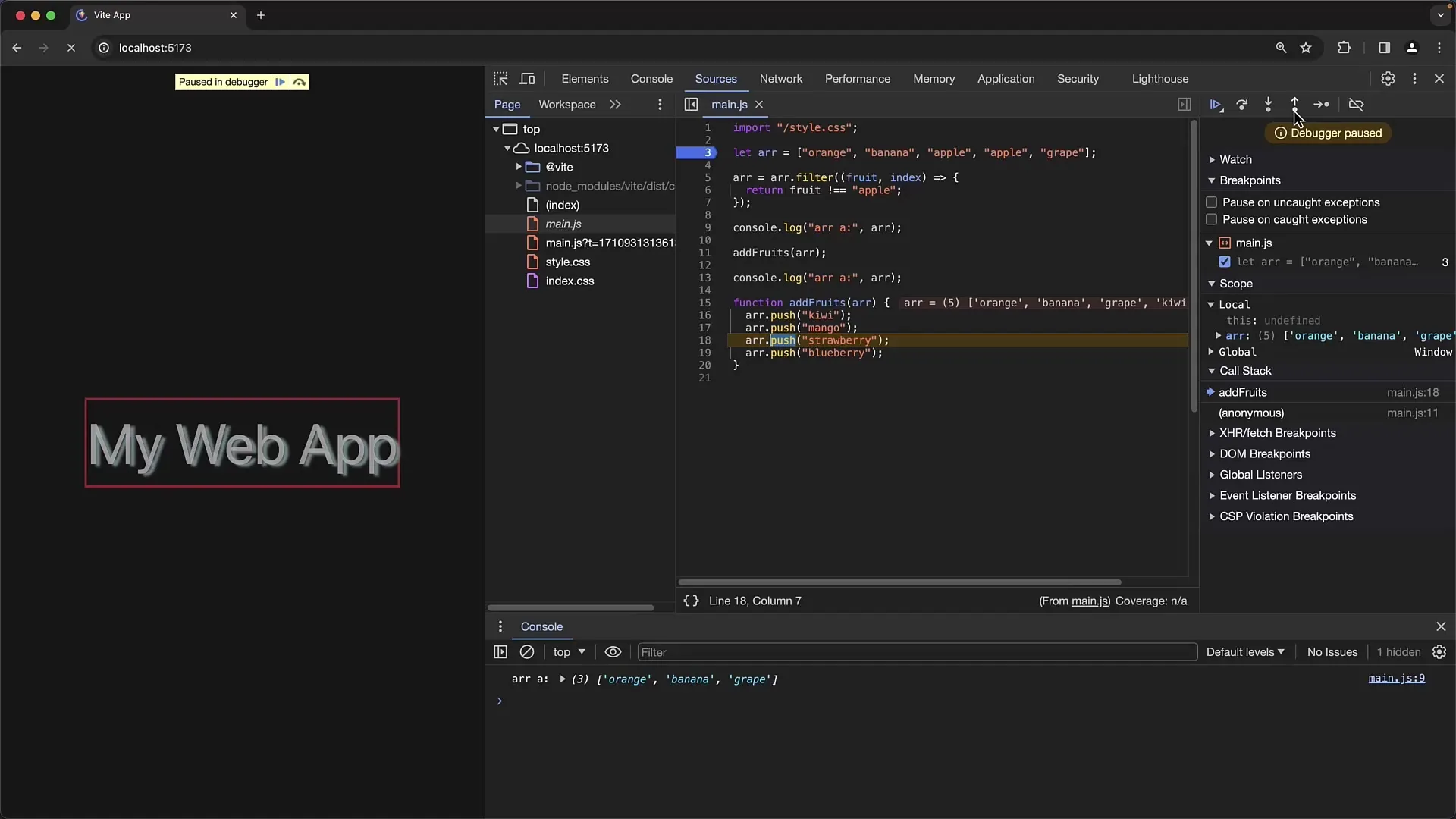
Pokud pracuješ s asynchronním kódem, existují zvláštní úvahy, kterém bys měl učinit. Při asynchronních voláních můžeš rozlišit mezi tlačítky „Step into“ (F11) pro vstup do funkce a „Step over“ (F9) pro přeskočení provedení.
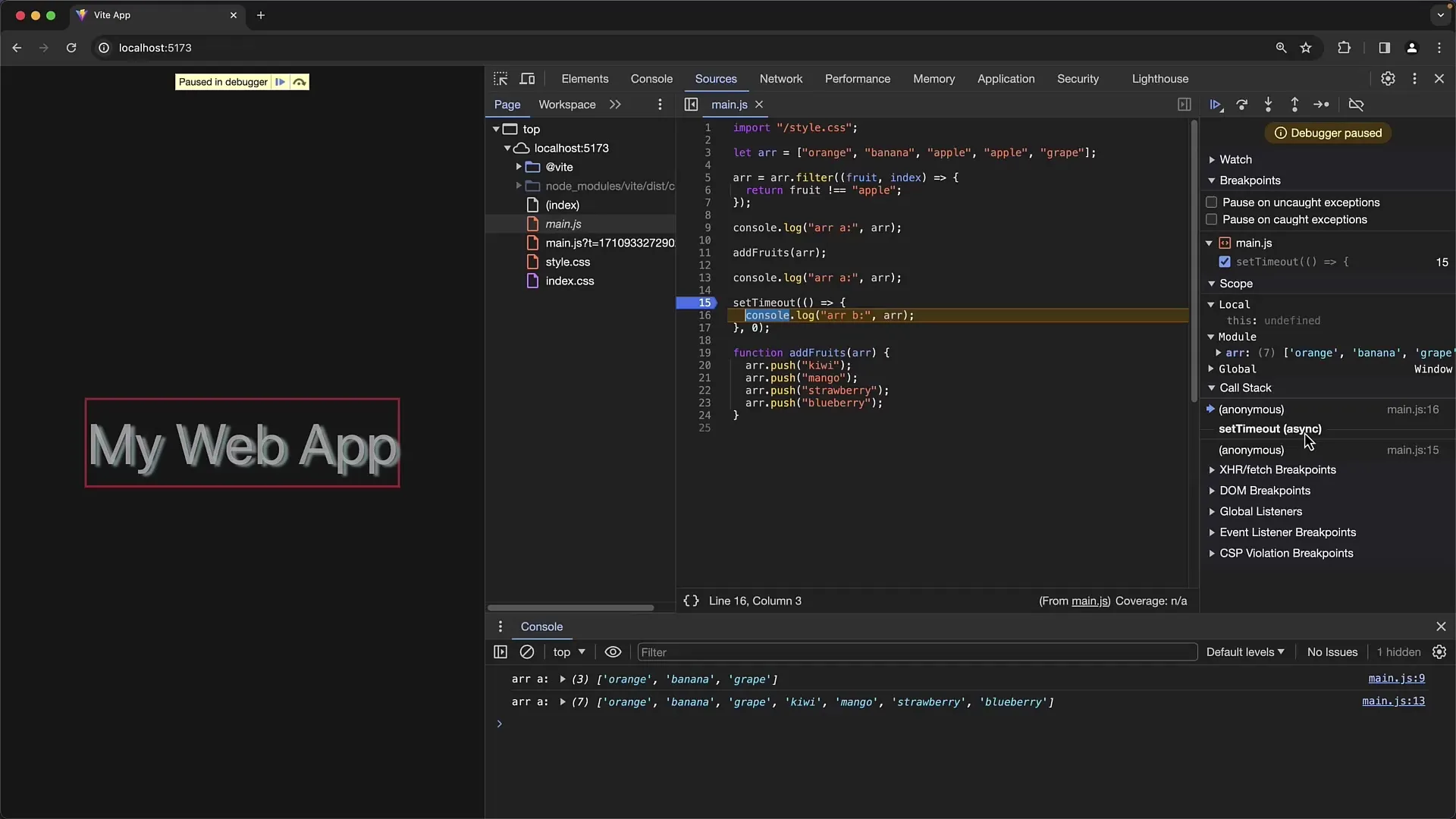
Pro ještě efektivnější proces ladění můžeš nastavit dočasné body zastavení. Klikni pravým tlačítkem myši na řádek kódu a vyber možnost „Pokračovat sem“. Program se provede až k tomuto bodu, aniž by se zastavoval na jiných řádcích.
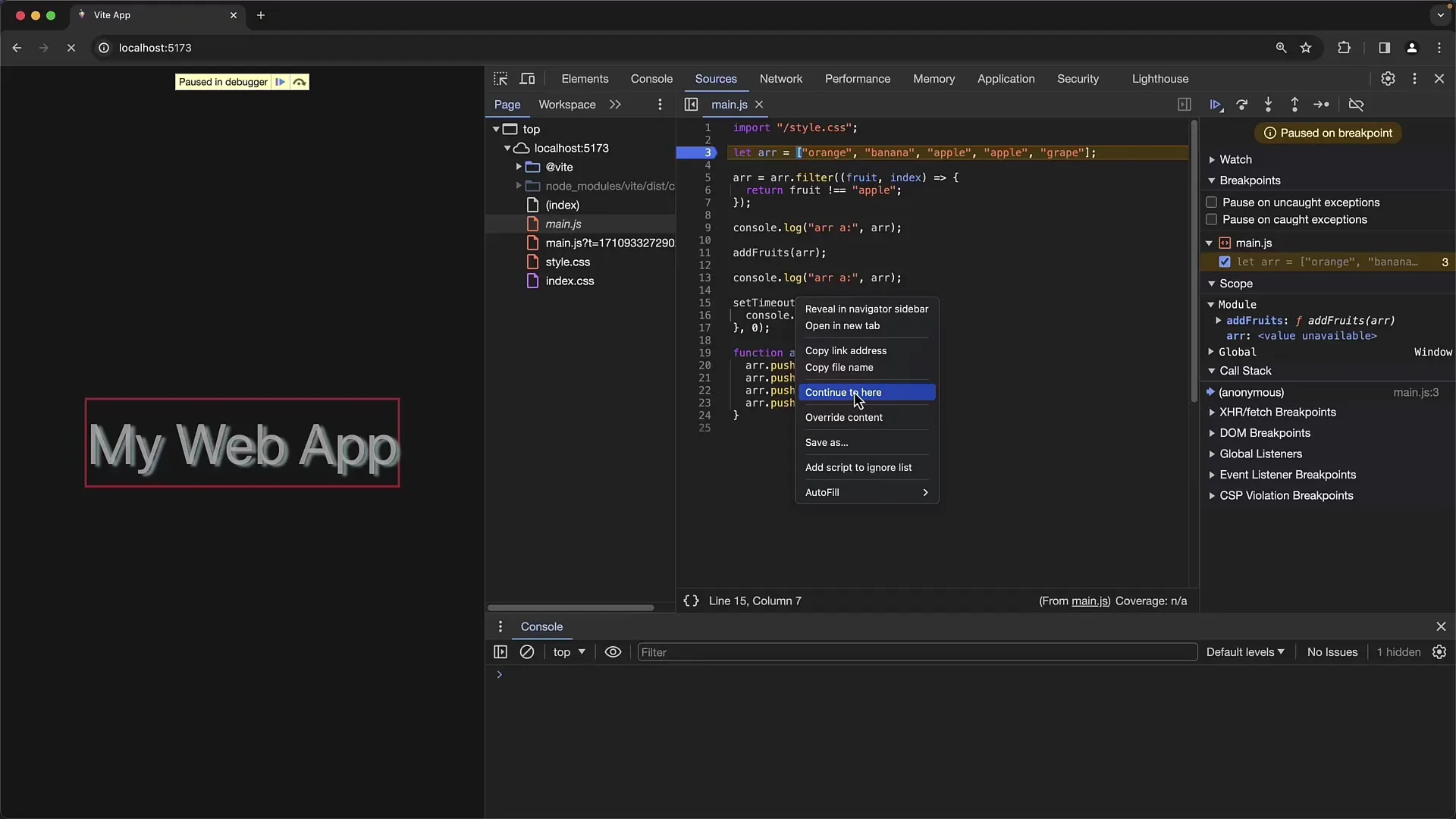
Dalším užitečným nástrojem v rámci Developer Tools je možnost resetování provedení funkce. To znamená, že stisknutím tlačítka „Restart Frame“ se dostaneš na začátek funkce bez resetování proměnných. Tato funkce je zvláště užitečná, pokud chceš opakovaně testovat chování funkce za určitých podmínek.
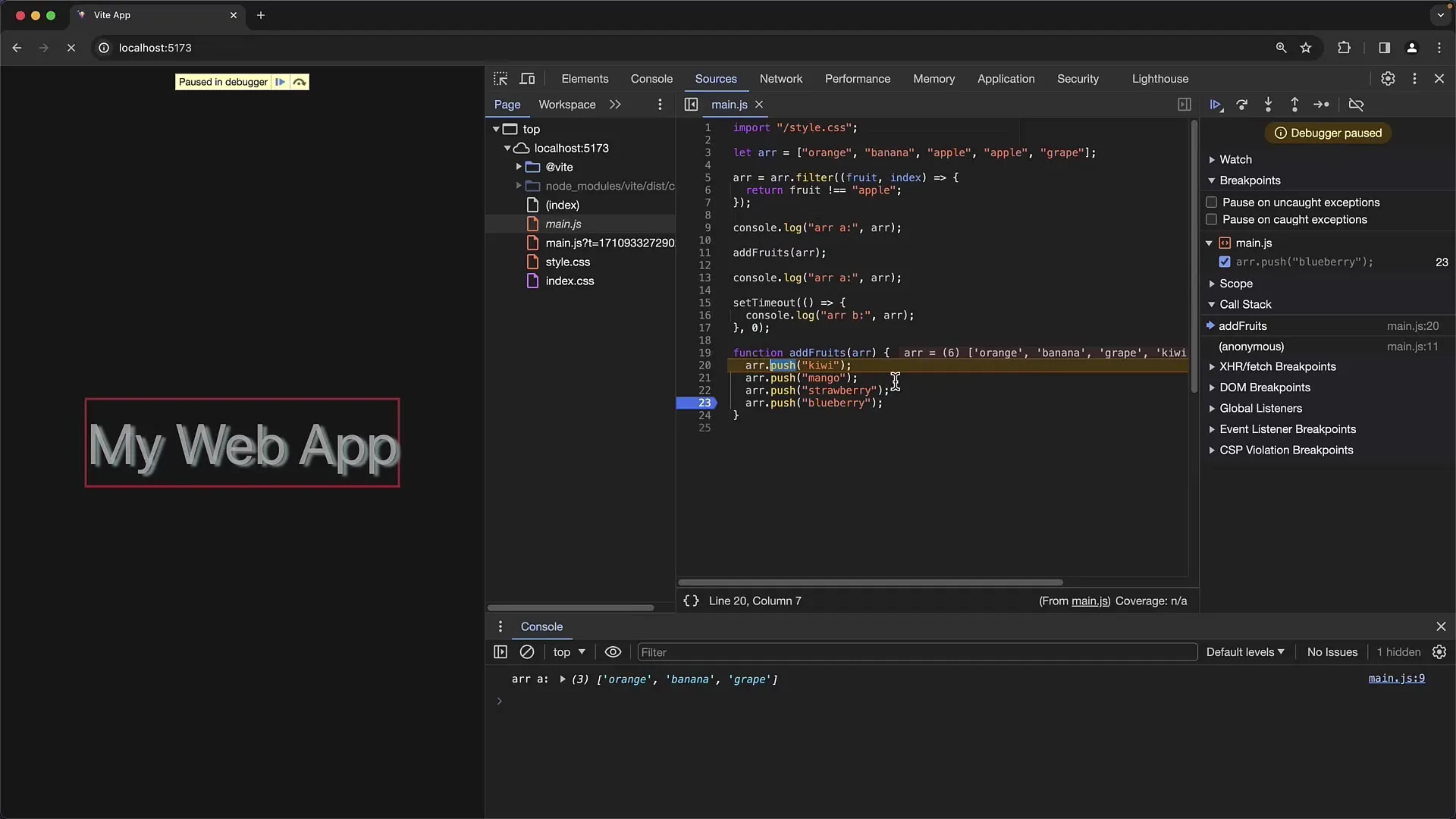
Všechny tyto triky a zkratky nakonec urychlí proces ladění. Kdykoliv máš pocit, že se ladění nehnulo z místa, zkus využít možnosti, které ti nástroje poskytují. Když postupuješ podle kroků, zaměř se na to, abys se seznámil se zkratkami a zvyšoval tak svoji efektivitu.
Shrnutí
V této příručce jsi se naučil, jak efektivně využít Chrome Developer Tools k navigaci ve zdrojovém kódu a zvládnout složité ladící situace. Používání zkratk a specifických funkcí ti umožní hlubší kontrolu nad procesem ladění, ať už pracuješ se synchronním nebo asynchronním kódem.
Často kladené otázky
Jak rychle najít soubor v Chrome Developer Tools?Použij klávesovou zkratku „Ctrl P“ na Windows nebo „Command P“ na Macu a zadej část názvu souboru.
Jaký je rozdíl mezi F11 a F9 při ladění?F11 skočí do funkce, zatímco F9 ji přeskočí a přejde přímo do dalšího bloku kódu.
Jak nastavit dočasné zástavky?Klikni pravým tlačítkem myši do kódu a vyber možnost „Pokračovat až sem“, aby se program provedl až do tohoto místa.
Co se děje při „Restart rámce“?Spouštění skočí na začátek funkce, aniž by se resetovaly aktuální proměnné.
Mohu ladit i bez zástavek?Ano, je to možné použitím funkcí Pokračovat nebo ovládáním přechodů programu pomocí uvedených klávesových zkratek.


